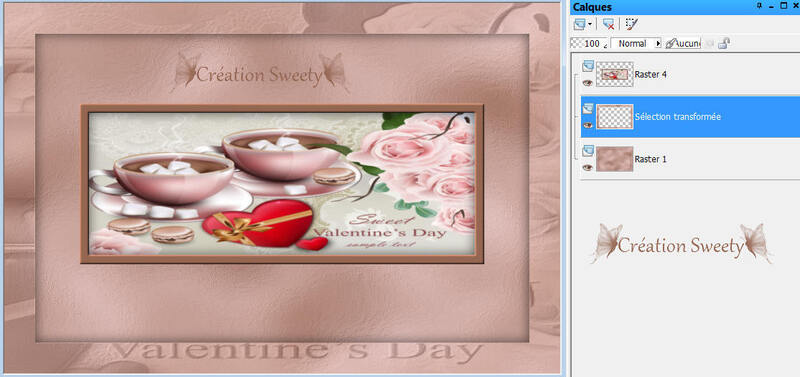-
Tutoriel 108 -
PROLOGUE-
Ce tutoriel à été réalisé avec Corel X12 mais il peut être fait avec les autres versions de psp. Suivant la version de Corel utilisée, vous risquez d’obtenir des résultats différents. Un grand merci à mes traductrices qui font voyager mes tutoriels de part le monde ainsi qu’aux tubeurs/tubeuses sans qui ce travail n’aurait pas pu se faire. Les tubes utilisés dans ma version me viennent de divers groupes de partage et/ou de mes recherches sur le net. Ils sont à usage unique pour ce tutoriel et ne doivent pas être partagés ou pris pour resservir dans vos propres tutoriels. Ce tutoriel est issu de mon imagination. Toute ressemblance avec un autre tutoriel ne serait que pure coïncidence. Par respect ne pas le diffuser sur vos sites, blogs ou forums sans mon accord. (N’oubliez pas de signer vos créations afin d’éviter le plagiat (de plus en plus courant malheureusement). Si vous mettez vos réalisations d’après l’un de mes tutoriels sur vos sites, blogs, groupe et forum pensez à mettre le lien menant vers ce tutoriel. ) Merci pour votre compréhension. Amusez-vous bien.
Un clic sur le drapeau pour accéder à la traduction souhaitée.
N'hésitez pas à me prévenir si vous rencontrer le moindre souci avec ce tutoriel.
MATÉRIEL –
1-Palette couleurs 108 – 1-Selection ( à enregistrer dans le dossier sélection de psp) -
1-Tube déco perso 108 format psp et png ( à ouvrir dans psp)-
FILTRES NÉCESSAIRES –
Mura’S Meister : (Cloud – Perspective tiling) - VM Natural : (Stardust) –
Filter’s Unlimited 2.0 : VM Stylize : (zoom blur) -
Page de filtres de Renée avec son aimable autorisation . Merci Renée :
IMPORTANT –
1 - Compter approximativement une heure pour l’exécution de ce tutoriel sans compter la recherche de vos tubes. Niveau de difficulté : Moyenne
2- Pour celles et ceux qui auraient des soucis pour voir mes captures d’écran : Une astuce : Il suffit de cliquer sur la capture en question et elle s’affiche en grand ensuite faire retour en arrière pour revenir sur le tutoriel.
3- selon les versions de paint shop pro les effets peuvent être différents.
4-N'hésitez pas à changer le mode mélange des calques, en fonction de vos tubes et couleurs Enregistrer souvent votre travail.
Choisir 2 couleurs en harmonie avec votre tube principal.
Couleur avant-plan (AVP) : #956652 – Couleur arrière-plan (ARP) : #fedbbf :
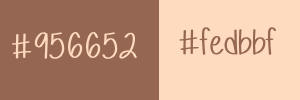
Voilà c’est parti … on commence !
ETAPE 1 –
Vous choisir une image paysage ou autre. L’ouvrir dans votre psp
Et y prélever deux couleurs. Foncée en Avant-plan. Claire en arrière-plan -
Ouvrir un calque transparent de 900/600-
Effet module externe==>Mura’S Meister==>Cloud==>configuré ainsi :

Effet d’image==>Mosaïque sans jointure==>configuré ainsi :

Effet de trait==>coup de pinceau==>configuré ainsi :




ETAPE 2 -
Sélection==>sélectionner tout. Sélection==>modifier==>contracter de 50 -
Sélection==>inverser-
Effet 3D==>Ombre portée : 0/0/60/30/Noire /
Ombre sur le nouveau calque non cochée-
Calque==>nouveau calque.
Edition==>copier/coller dans la sélection votre image paysage ou autre -
Mode du calque luminance(H) ou pas selon votre image
(sur ma 2ieme version je ne l’ai pas fais) Opacité de ce calque à 25 % .
Je ne l’ai pas fais pour ma 2ieme version car mon image est très claire-
Effet==>filtre personnalisé==>configuré ainsi :
 Sélection==>désélectionner tout -
Sélection==>désélectionner tout -ETAPE 3 -
Calque==>nouveau calque .
Outil==>sélection==>sélection personnalisé==>configuré ainsi :
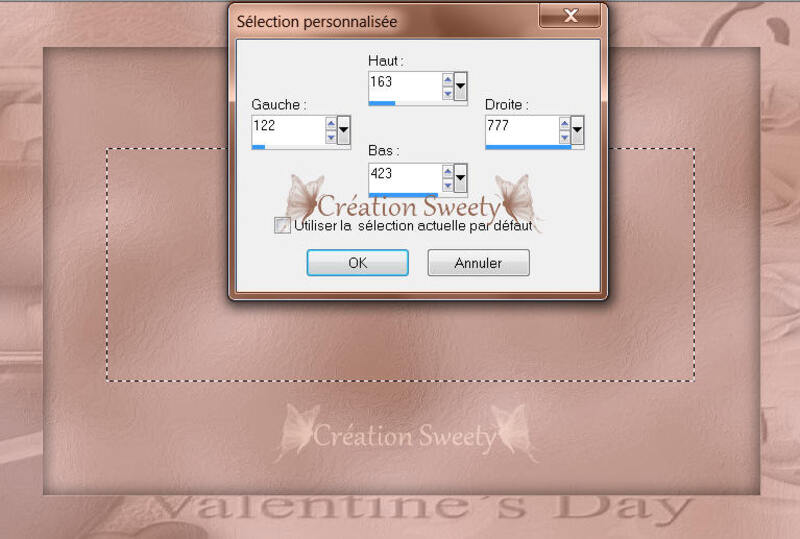 Outil==>pot de peinture==> remplir avec la couleur AVP -
Outil==>pot de peinture==> remplir avec la couleur AVP -Sélection=>modifier==>contracter de 15 .Edition==>effacer ou supprimer au clavier -
Calque==>nouveau calque. Calque==>agencer==>déplacer vers le bas -
Edition==>copier/coller dans la sélection votre image paysage ou autre -
Sélection==>inverser -
Effet 3D==>Ombre portée : 0/0/60/30/Noire /
Ombre sur le nouveau calque non cochée-
ETAPE 4 -
Retourner sur le calque en haut de la pile (Raster 3) -
Sélection==>désélectionner tout-
Effet 3D==>Biseautage intérieur==>configuré ainsi :
 Calque==>fusionner avec le calque de dessous -
Calque==>fusionner avec le calque de dessous -Nos calques et notre tag se présentent ainsi :

Nous sommes en haut de la pile (Raster 4)-
Se positionner sur le calque en bas de la pile (Raster 1) -
Sélection==>sélectionner tout. Sélection==>modifier==>contracter de 50 -
Sélection==>inverser. Transformer la sélection en calque -
Sélection==>désélectionner tout. Passer sur le calque juste au dessus (Raster 2) -
Calque==>fusionner avec le calque de dessous-
ETAPE 5 -
Nous sommes sur le calque du milieu (Sélection transformée) -
Se positionner de nouveau sur le calque en bas de la pile (Raster 1) -
Sélection==>charger à partir du disque la sélection 1 -
Transformer la sélection en calque -
Effet module externe==>VM Natural==>Stardust==>configuré ainsi :
 Sélection==>désélectionner tout. Calque==>dupliquer. Image==>miroir -
Sélection==>désélectionner tout. Calque==>dupliquer. Image==>miroir -Opacité de ce calque à 50 %. Calque==>fusionner avec le calque de dessous-
Mode de ce calque Luminance(H) ou autre au choix. Calque==>dupliquer-
Image==>renverser -
Effet d’image==>décalage==>décalage H : 0 - Décalage V : 12 -
Perso et transparent coché-
Opacité de ce calque à 50 %. Calque==>fusionner avec le calque de dessous-
Réglage==>netteté==>netteté -
ETAPE 6 -
Nos calques et notre tag se présentent ainsi :

Nous somme sur Sélection transformée 1. Calque==>nouveau calque -
Outil sélection==>sélection personnalisée==>configuré ainsi :

Outil pot de peinture==>remplir avec la couleur AVP-
Sélection==>modifier==>contracter de 13 -
Edition==>effacer ou supprimer au clavier. Sélection==>désélectionner tout -
Effet 3D==>Biseautage intérieur==>Idem étape 4 toujours en mémoire -
ETAPE 7 -
Se positionner tout en haut de la pile … Calque==>nouveau calque -
Outil sélection==>sélection personnalisée==>configuré ainsi :
 Edition==>copier/coller dans la sélection votre tube cœur ou autre au choix -
Edition==>copier/coller dans la sélection votre tube cœur ou autre au choix -Si besoin mode du calque Luminance(H) -
Pour ma 1ièreversion c’est ce que j’ai fais. Sélection==>désélectionner tout -
Ombre portée au choix. Sélection==>sélectionner tout. Calque==>nouveau calque-
Edition==>copier/coller dans la sélection le tube déco perso 1 -
Si besoin mode du calque Luminance(H) (pour 2ième version c’est ce que j’ai fais)-
Ne pas le fermer nous en aurons besoin à l’étape 9. Sélection==>désélectionner tout -
ETAPE 8 -
Nos calques et notre tag se présentent ainsi :

Nous sommes en haut de la pile …Calque==>nouveau calque -
Outil sélection==>sélection personnalisée==>configuré ainsi :
 Edition==>copier/coller dans la sélection votre tube cœur ou autre au choix-
Edition==>copier/coller dans la sélection votre tube cœur ou autre au choix-Si besoin mode du calque Luminance(H) -
Pour mes 2 versions c’est ce que j’ai fais. Sélection==>désélectionner tout -
Ombre portée au choix. Calque==>fusionner les calques visibles -
ETAPE 9 -
Calque==>dupliquer. Image==>redimensionner à 90 % tous les calques non cochés -
Effet d’image==>décalage==>décalage H : 0 – décalage V : 30-
Perso et transparent cochés-
Passer sur le calque juste en dessous (Fusionné) -
Effet module externe==>Mura’S meister==>perspective tiling==>configuré ainsi :
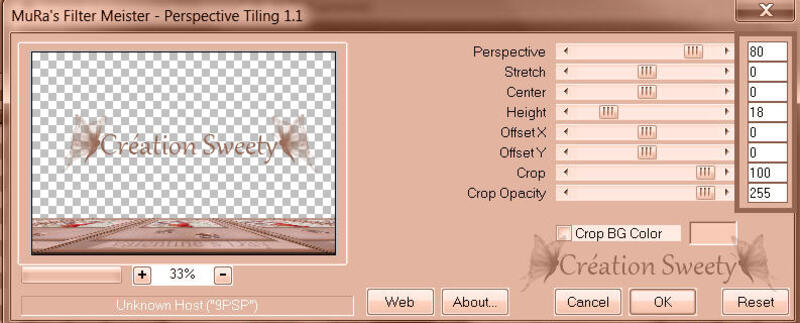 Calque==>agencer==>placer en haut de la pile -
Calque==>agencer==>placer en haut de la pile - Aller sur le calque juste en dessous (Copie de fusionné)-
Outil sélecteur==>activé (K au clavier) étirer vers la gauche et vers la droite :
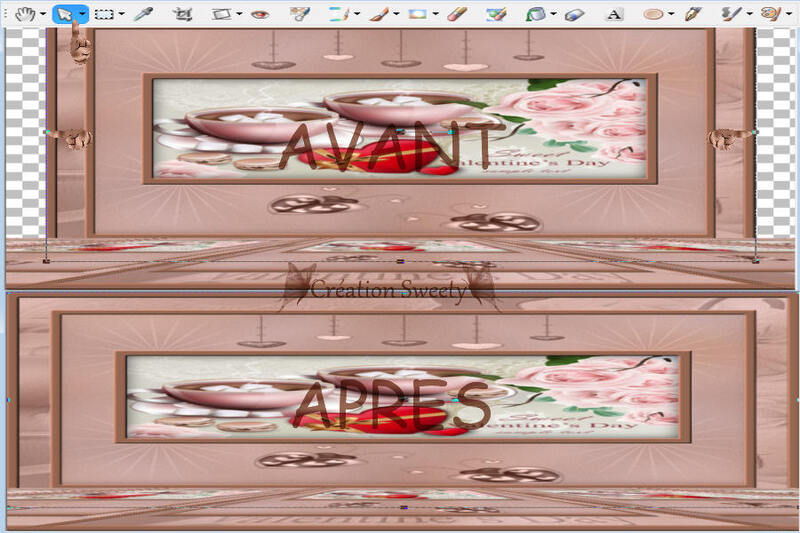 Sélection==>sélectionner tout. Calque==>nouveau calque-
Sélection==>sélectionner tout. Calque==>nouveau calque-Calque==>agencer==>placer en haut de la pile -
Edition==>copier/coller dans la sélection le tube déco perso 1 -
Sélection==>désélectionner tout-
Mode du calque Luminance(H) (c’est ce que j’ai fais pour 2ième version) -
Sélection==>sélectionner tout. Sélection==>flottante. Sélection==>statique-
Effet 3D==>Ombre portée : 0/0/50/25/Noire/Ombre sur le nouveau calque non cochée
Sélection==>désélectionner tout-
ETAPE 10 -
Edition copier/coller votre tube personnage ou autre .Placer ou bon vous semble-
Appliquer une ombre portée de votre choix -
Pour ma version 1 j’ai placé le tube couple sous le calque raster 1-
Pour ma version 2 j’ai copié/collé mon tube couple tout à la fin du tutoriel-
Terminer la déco selon vos goûts . Calque==>fusionner les calques visibles-
Calque==>dupliquer . Image==>redimensionner à 90 % tous les calques décochés-
Passer sur le calque en bas de la pile ( Fusionné) -
Effet module externe==>Filter’s Unlimited 2.0==>VM Stylize==>zoom blur :
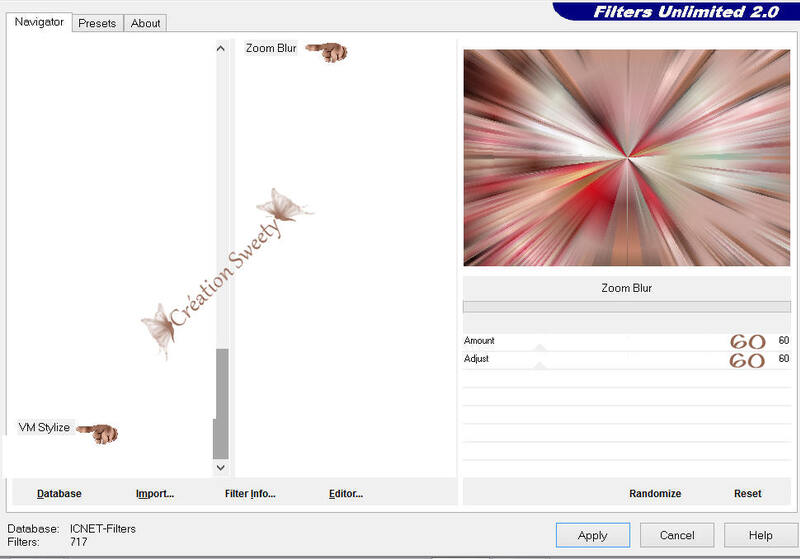



ETAPE FINALE -
Image==>ajouter une bordure de 2 couleur AVP . Apposer votre watermark-
Image==>redimensionner à 950 Pixels . Réglage==>netteté==>netteté -
Enregistrer le travail :
Fichier==>exporté==>fichier jpeg optimisé==>compression à 20-



ÉPILOGUE -
Tutoriel original crée par Moi-même le : 1 FÉVRIER 2018-
Testé par Maryvonne que je remercie pour son immense patience le :
5 FÉVRIER 2018 - Sa superbe version :
 J’espère que ce tutoriel vous à plu. Je vous remercie d’avoir pris le temps
J’espère que ce tutoriel vous à plu. Je vous remercie d’avoir pris le tempsde le faire et serais heureuse de recevoir vos versions à mon adresse mail :
 sweet.eden02@Gmail.com
sweet.eden02@Gmail.com Vielen Dank Hillu für diese hervorragende Version, die für wunderbare Arbeit begleitetSeine Website :
Vielen Dank Hillu für diese hervorragende Version, die für wunderbare Arbeit begleitetSeine Website : 

 Thank you LisaT . His site :
Thank you LisaT . His site : 

 Yedralina gracias por esta excelente versión . Su sitio
Yedralina gracias por esta excelente versión . Su sitio 



 Köszönöm részére ez csodálatos változat Katinkahogy kíséri a fordítás. A telek :
Köszönöm részére ez csodálatos változat Katinkahogy kíséri a fordítás. A telek :

 Grazie Byllina per questa bella versioneche accompagna la tua traduzione. Suo sito:
Grazie Byllina per questa bella versioneche accompagna la tua traduzione. Suo sito:

 Mieke bedankt voor deze mooie versie. zijn site
Mieke bedankt voor deze mooie versie. zijn site

 A venir ...
A venir ...
-
Commentaires